如何将Win7系统密码设置为永不过期
摘要:Win7系统如果设置了密码,使用一段时间后,为了保障安全,系统会提示你密码已过期,需要更换。但其实个人计算机是没有必要经常更换密码的,因此针...
Win7系统如果设置了密码,使用一段时间后,为了保障安全,系统会提示你密码已过期,需要更换。但其实个人计算机是没有必要经常更换密码的,因此针对这个问题,我们可以将Win7系统密码设置为永不过期。
具体操作方法:
一、在Win7系统桌面开始菜单中,打开运行对话框,然后在运行对话框中输入lusrmgr.msc命令,打开本地用户和组程序。
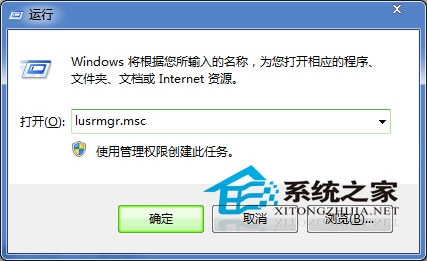
二、如下图所示,打开了Win7系统本地用户和组程序,然后选择左侧窗格中的“用户”项,然后选择右侧窗格中的当前用户,然后右键选择“属性”。
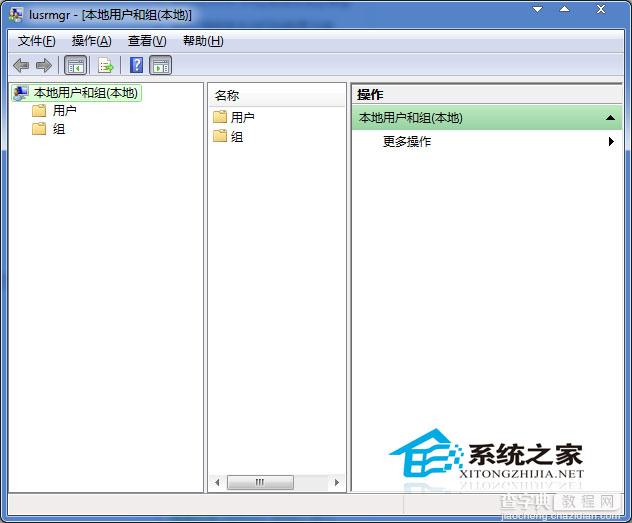
三、接着会弹出一个用户属性窗口,可以看到密码永不过期项,然后勾选它,再点击确定按钮。这么设置后,就算是系统密码过期了也不会有相应的提示。
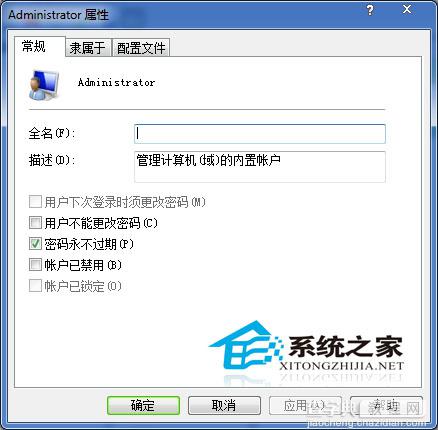
如果你的计算机是个人使用,那么建议将密码设置成永不过期,这样就省去你每过一段时间就要设置密码的烦恼了,也不用怕密码设置过多到头来忘记是哪一个。
【如何将Win7系统密码设置为永不过期】相关文章:
★ Win7系统打开360浏览器弹出360se.exe损坏的图像的三种解决方法
★ Win7系统更换属性中的Windows logo图片的方法
